Настройка и изменение параметров будильника на iPhone
Узнайте, как установить, изменить или удалить будильник.
Приложение «Часы» позволяет использовать iPhone как будильник. Просто откройте приложение «Часы» с экрана «Домой» или из Пункта управления. Также можно попросить Siri настроить будильник.
Настройка будильника
- Откройте приложение «Часы» и перейдите на вкладку «Будильник».
- Нажмите кнопку «Добавить» .
- Установите время для будильника. Также можно выбрать один из следующих параметров.
- «Повтор»: нажмите, чтобы настроить повторяющийся будильник.
- «Название»: нажмите, чтобы задать имя для будильника.
- «Мелодия»: нажмите, чтобы выбрать мелодию для воспроизведения при срабатывании будильника.
- «Повторение сигнала»: включите, чтобы при срабатывании будильника отображалась кнопка «Повторить сигнал».
- Нажмите «Сохранить».
Установка громкости будильника
- Перейдите в меню «Настройки» > «Звуки, тактильные сигналы».

- В разделе «Громкость рингтонов и уведомлений» перетащите ползунок влево или вправо, чтобы изменить громкость. По мере перетаскивания будет звучать сигнал, и вы будете слышать уровень громкости.
- Чтобы регулировать громкость будильника с помощью кнопок громкости на устройстве, нужно включить функцию «Изменение кнопками».
Узнайте, что делать, если уровень громкости будильника слишком низкий или будильник не звонит.
Изменение настроек будильника
- Откройте приложение «Часы» и перейдите на вкладку «Будильник».
- Выберите вариант «Править» в левом верхнем углу.
- Выберите нужный будильник, внесите изменения и нажмите «Сохранить».
Удаление будильника
- Смахните на будильнике влево и нажмите кнопку «Удалить».
- Нажмите «Править», нажмите кнопку «Удалить» , а затем выберите «Удалить».
- Нажмите «Править», выберите будильник и «Удалить будильник».
Если уровень громкости будильника слишком низкий или будильник не звонит
Режим «Не беспокоить» и переключатель «Звонок/Бесшумно» не влияют на звук будильника. Если переключатель установлен в положение «Бесшумно» или включен режим «Не беспокоить», сигнал будильника все равно прозвучит.
Если переключатель установлен в положение «Бесшумно» или включен режим «Не беспокоить», сигнал будильника все равно прозвучит.
Если будильник не звонит, звук слишком тихий или устройство iPhone только вибрирует, выполните следующие действия.
- Установите уровень громкости на iPhone. Если для будильника установлена слишком низкая или высокая громкость, нажимайте кнопку громкости вверх или вниз, чтобы отрегулировать ее. Также можно перейти в меню «Настройки» > «Звуки, тактильные сигналы» и перетащить ползунок в разделе «Громкость рингтонов и уведомлений».
- Если будильник только вибрирует, убедитесь, что для звука будильника не выбран вариант «Нет». Откройте приложение «Часы», перейдите на вкладку «Будильник» и выберите вариант «Править». Нажмите нужный будильник, затем нажмите «Мелодия» и выберите мелодию.
- Если к устройству iPhone подключены наушники, сигнал будильника воспроизводится через встроенный динамик iPhone с заданным уровнем громкости, а также через проводные или беспроводные наушники.

Настройка времени iPhone вручную в разделе «Настройки» для изменения поведения приложений (например, таймеров в играх), не рекомендуется и может затрагивать будильники.
Дата публикации:
Как защититься от шума с помощью современных технологий
Примерно год назад из-за пандемии и требований к самоизоляции наши квартиры неожиданно превратились в офисы и учебные аудитории. С новым форматом работы пришли новые проблемы, и далеко не последняя из них — шум.
Против удаленщиков оказалось все: родственники, домашние животные, стиральные машины и телевизоры. И, конечно, настоящее проклятие любого, кто вынужден сидеть дома в рабочее время, — соседи с дрелью или грудным ребенком. При этом если по ночам вас хоть как-то защищает от шума закон о тишине, то днем они в своем праве.
Домашний шум не только мешает работать и портит настроение. Датские ученые установили, что раздражающие звуки от соседей могут привести к нарушениям физического и психического здоровья. К счастью, современные технологии помогают справиться с этой напастью.
К счастью, современные технологии помогают справиться с этой напастью.
Как избавиться от шума: пассивная звукоизоляция
Противостоять соседскому шуму можно пассивными и активными методами. Пассивные предполагают шумоизоляцию квартиры с помощью панелей для стен и напольных покрытий из звукопоглощающих материалов. Это довольно долгий и затратный, хотя и действенный метод.
Бюджетный вариант пассивной защиты — беруши. Самые распространенные беруши из вспененного полипропилена хорошо держатся не во всяком ухе. Более дорогие и продвинутые разновидности бывают из силикона или воска, у них эффективность шумоподавления и удобство, как правило, выше.
В целом беруши — это очень индивидуальная история: нужно пробовать совместимость разных моделей конкретно с вашими ушами. Также не забывайте, что беруши необходимо менять или дезинфицировать. Кроме того, не стоит носить их постоянно — это не очень-то полезно для здоровья.
Ну и самое главный недостаток этого прекрасного изобретения: с берушами в ушах вы хуже слышите не только шум, но и нужные звуки — например, коллег во время видеозвонка. Так что здесь приходит черед активных методов.
Так что здесь приходит черед активных методов.
Как избавиться от шума: активное шумоподавление
Активные методы предполагают, что вы не отгораживаетесь от нежелательных звуков, а заглушаете или фильтруете их с помощью технических средств. Идею активного шумоподавления почти век назад предложил немецкий ученый Пауль Люг (Paul Lueg), запатентовавший метод нейтрализации шума специальным звуковым сигналом.
Как это работает? Звук — это колебания, которые можно для простоты нарисовать как волны, чьи «холмы» циклически сменяются «впадинами» и вновь плавно переходят в «холмы».
Люг предложил генерировать зеркально противоположные колебания, чтобы «холмы» подавляющего шума совпадали со «впадинами» шума окружающей среды — и наоборот. Если волны идеально симметричны в тот момент, когда доходят до ваших ушей, они гасят друг друга, и вы не слышите их. Да-да, добавляя к звуку звук, можно создать полную тишину! Правда, для этого нужно оставаться на месте, иначе волны двух шумов пойдут в рассинхрон и станут слышны.
Наушники с активным шумоподавлением
По описанному Люгом методу работают наушники с шумоподавлением. В них встроены микрофоны, которые улавливают окружающие звуки. Затем устройство создает «контршум» и транслирует его.
Помимо наушников, существуют и умные беруши с функцией активного шумоподавления. Они работают так же, только послушать в них музыку или подключиться к конференции не получится. Зато устройство пригодится вам, если шум в квартире или снаружи мешает спать.
Впрочем, абсолютной тишины с помощью подобных гаджетов не добиться: они справляются далеко не со всеми посторонними звуками. Монотонный гул в самолете, например, они гасят эффективно, а вот звонкий собачий лай — не очень.
Если вы решитесь купить такое устройство, сперва изучите обзоры и отзывы и по возможности протестируйте его прямо в магазине — так вы убережете себя от разочарования.
Защита от шума на созвонах: микрофоны с фильтрами
Если вам приходится часто участвовать в онлайн-конференциях, не лишним будет позаботиться и о комфорте собеседников, ведь им слушать дрель вашего соседа тоже не очень интересно. В этом поможет микрофон с шумоподавлением.
В этом поможет микрофон с шумоподавлением.
Чаще всего работает он за счет… второго микрофона! Один из микрофонов расположен ближе к источнику нужного звука (то есть к вашим губам), другой подальше. Оба примерно одинаково считывают окружающий фон, а вот полезный сигнал — речь человека — первый улавливает гораздо лучше. Устройство отсеивает совпадающие звуки и получает очищенную от шума речь.
Если у вас обычная гарнитура с одним микрофоном, а покупать новую вам почему-либо не хочется, присмотритесь к адаптерам с шумоподавлением — если подключить гарнитуру через такое устройство, вас на том конце провода будут слышать лучше. Правда, такие адаптеры стоят не очень дешево.
Настройки шумоподавления в операционной системе
Если вы категорически не хотите покупать новые устройства, можно попытаться убрать посторонние звуки штатными средствами компьютера. В настройках операционных систем есть функция шумоподавления. Эффект от нее, как и в случае со специальным микрофоном, смогут оценить лишь ваши собеседники.
Соответствующие настройки в Windows могут называться по-разному для разных звуковых карт, а для некоторых — вообще быть недоступны. Но, скажем, в случае Realtek, чтобы настроить шумоподавление, нужно зайти в Панель управления, выбрать Звук, добраться до свойств микрофона и на вкладке Улучшения включить шумоподавление и подавление эха.
Также стоит попробовать уменьшить параметр Усиление микрофона на вкладке Уровни. Дело в том, что вместе с голосом он усиливает и шум.
Встроенная функция шумоподавления есть и в macOS. Чтобы ее включить, нужно открыть Системные настройки, выбрать категорию Звук, перейти на вкладку Ввод, выбрать микрофон и отметить Использовать шумоподавление.
Приложения для борьбы с шумом
Кроме оборудования и системных настроек помочь вам могут специализированные приложения для фильтрации шумов. Возможности у них бывают разными. Например, одни отвечают за «очистку» только звука с вашего микрофона, другие подавляют также шум со стороны собеседника. Некоторые приложения могут блокировать вообще любые звуки, если не слышат в них человеческой речи, защищая ваших коллег на случай, если вы забыли заглушить микрофон, когда решили перекусить или начали яростно набирать письмо с итогами встречи.
Возможности у них бывают разными. Например, одни отвечают за «очистку» только звука с вашего микрофона, другие подавляют также шум со стороны собеседника. Некоторые приложения могут блокировать вообще любые звуки, если не слышат в них человеческой речи, защищая ваших коллег на случай, если вы забыли заглушить микрофон, когда решили перекусить или начали яростно набирать письмо с итогами встречи.
Встроенные средства для борьбы с шумом есть и в самих приложениях для видеоконференций — например, в Zoom и Skype.
Должны предупредить: будьте осторожны и не переусердствуйте в попытках улучшить звук. И точно не стоит проводить эксперименты сразу в «боевом» режиме на ответственном звонке. Если хотите включить сразу несколько инструментов шумоподавления, протестируйте разные их комбинации заранее, поскольку неизвестно, подружатся ли они.
Генераторы шума
Если звуки, доносящиеся от соседей, мешают не говорить, а, например, уснуть, спасением может стать, как ни странно, генератор шума — не синхронизированного, а практически любого. Дело в том, что равномерный шум (его разновидности называют белым, розовым и красным) маскирует посторонние звуки, делает их менее заметными и раздражающими. В ряде исследований было показано, что такой аккомпанемент помогает крепче спать.
Дело в том, что равномерный шум (его разновидности называют белым, розовым и красным) маскирует посторонние звуки, делает их менее заметными и раздражающими. В ряде исследований было показано, что такой аккомпанемент помогает крепче спать.
Белый шум одинаков во всех частотах, красный громче на низких и тише на высоких, а розовый находится посередине между ними. Все они подражают плеску водопада или ливня, но благодаря низким частотам красный шум ощущается «мягче» и напоминает гул водопада вдалеке, а белый — как если бы вы стояли вплотную к нему. К слову, шум воды издревле используется для маскировки звуков. Считается, что одна из функций многочисленных фонтанов во дворцах турецких султанов — помешать любителям подслушивать чужие разговоры.
Прежде чем покупать генератор шума, можно оценить эффективность метода в мобильном приложении, генерирующем фоновый звук. Динамики смартфона обычно слабоваты, но если подключить его, например, к беспроводной колонке, эффект станет более выраженным.
Вместо искусственного шума можно проигрывать записи умиротворяющих природных звуков — морского прибоя или дождя. В любом случае главное — не переборщить: к примеру, слишком высокая громкость способна навредить нежному слуху ребенка. И, конечно, не стоит забывать, что все люди разные, и понять, комфортно ли вам и вашим домочадцам с разными вариантами равномерного шума и фоновыми звуками можно только попробовав.
Перспективы борьбы за тишину
Способов полного избавления квартиры от внешних шумов пока не существует, но исследования в этой области ведутся.
Например, ученые из Наньянского технологического университета в Сингапуре представили технологию, блокирующую звуки с улицы. Исследователи использовали тот же принцип, что и в наушниках с шумоподавлением: для нужного эффекта в лабораторном оконном проеме им пришлось разместить по две дюжины динамиков и микрофонов.
Компания Silentium разработала технологию «пузыря тишины» вокруг человека. Решений для квартир на основе этой технологии пока нет — компания работает над снижением шума в салоне автомобилей. Динамики для контршума планируется размещать в подголовниках кресел.
Динамики для контршума планируется размещать в подголовниках кресел.
Несмотря на прогресс технологий, не стоит пренебрегать и социальными средствами в борьбе за домашний комфорт. Пожалуй, лучшее из них — хорошие отношения с соседями. Если договориться с ними о часах тишины, когда ни вы, ни они не будете шуметь, проблема решится сама собой. Если же вас беспокоит не только и не столько шум, то мы подготовили для вас и другие полезные советы по созданию комфортной среды дома.
Как сделать компьютер тише (попробуйте сначала)
Вы когда-нибудь задумывались, почему ваш компьютер работает громко и как уменьшить шум?
Это статья для вас, в которой я расскажу вам об основных виновниках шумного ПК, какие шумы являются законными причинами для беспокойства и как вы можете решить эти проблемы.
Давайте приступим!
Что создает шум внутри вашего ПК?
Во-первых, давайте начнем с основ: какие компоненты вашей системы на самом деле ответственны за создание шума?
Охлаждающие вентиляторы (вентиляторы корпуса, различные компоненты)
Наиболее вероятной причиной многих систем является шум вентилятора. Это может варьироваться от шумных вентиляторов охлаждения корпуса до вентиляторов, прикрепленных к кулеру процессора / графического процессора.
Это может варьироваться от шумных вентиляторов охлаждения корпуса до вентиляторов, прикрепленных к кулеру процессора / графического процессора.
Источник: Corsair
Даже в вашем блоке питания есть собственный охлаждающий вентилятор, хотя конечный пользователь не может заменить его, не подвергая себя серьезному риску.
Охлаждающие вентиляторы необходимы для правильной работы ПК, особенно при любых длительных рабочих нагрузках.
Если вы заметили, что ваши охлаждающие вентиляторы постоянно работают громко, велика вероятность того, что температура вашей системы не контролируется, и вы можете перегреваться.
Бывают случаи, когда кабели внутри корпуса ПК касаются лопастей вентилятора и начинают издавать дребезжащий звук. Это то, что вы можете легко исправить. Подробнее об этом позже.
Жесткие диски
Как оказалось, жесткие диски тоже могут быть шумными. Это связано с тем, что ваш жесткий диск в основном представляет собой коробку с вращающимися дисками внутри, и чтение и запись с этих дисков могут создавать низкий уровень шума.
Источник: Unsplash
Однако, как правило, жесткие диски ни при каких обстоятельствах не следует считать «громкими» — если это так, то может возникнуть проблема.
Графические процессоры (и Coil Whine)
Таким образом, графические процессоры (GPU) имеют свои собственные вентиляторы охлаждения, которые могут создавать шум под нагрузкой, но на самом деле в вашей видеокарте есть секретный источник шума, о котором вы, возможно, не знаете.
Этот шум называется визгом катушки, и он возникает в результате вибрации компонентов из-за чистого тока мощности и тепла.
Как определить различные шумы в зависимости от компонентов
Шумы, издаваемые охлаждающими вентиляторами
Низкий гул компьютерного вентилятора, скорее всего, вам знаком.
При больших нагрузках вы можете заметить, что вентилятор становится значительно громче по мере увеличения оборотов — это нормально, если вы не слышите никаких подозрительных шумов. Большинство шумных вентиляторов — это просто шумные вентиляторы. Ваш обычный шум вентилятора, но громче, не является причиной для беспокойства.
Ваш обычный шум вентилятора, но громче, не является причиной для беспокойства.
Шумы, создаваемые катушкой GPU и блока питания Whine
Обычно свист катушки на самом деле не похож на свист. Это скорее щелчок или жужжание, возникающее, когда мощный ток проходит через ваш графический процессор или даже особенно устаревший блок питания.
Приемлемый уровень шума катушки должен быть едва заметным в большинстве случаев, но если он очень громкий, это может быть признаком того, что пришло время для ремонта или возврата.
В нашей статье Coil Whine есть несколько образцов шума, которые вы можете проверить, чтобы увидеть, слышите ли вы что-то подобное.
Шумы, издаваемые работой диска
Твердотельные накопители практически не издают шума (у них нет движущихся частей), в то время как жесткие диски обычно работают тихо. Под нагрузкой жесткие диски становятся шумнее, но не должны быть намного громче, чем другие компоненты вашего ПК.
В следующем большом разделе я расскажу, когда вас должны беспокоить шумы жесткого диска. Бездействующий, вращающийся жесткий диск издает непрерывный шум, тогда как чтение и запись данных издают случайный скрежещущий звук.
Бездействующий, вращающийся жесткий диск издает непрерывный шум, тогда как чтение и запись данных издают случайный скрежещущий звук.
Шумы, издаваемые вашей материнской платой (звуки ПК)
Если вы когда-либо слышали звуковой сигнал материнской платы, возможно, вы столкнулись с звуковым кодом BIOS.
Они эффективно функционируют как сокращенное сообщение о том, что не так с вашим ПК, что мешает его включению, с разным количеством звуковых сигналов, сообщающих о разных проблемах.
Некоторые компьютеры могут подавать один или два звуковых сигнала при первом включении, но если после этого ваш компьютер продолжает загружаться без проблем, это не повод для беспокойства.
Как определить, что ваш компьютер слишком громкий
К счастью, обычно довольно очевидно, когда ваш компьютер издает шум, который вызывает беспокойство.
Проблемы с аппаратным обеспечением, как правило, чаще всего возникают с движущимися частями, поэтому существует фактор шума, связанный с неисправным аппаратным обеспечением.
За исключением таких вещей, как флэш-накопители (SSD и SD-карты), которые не имеют движущихся частей, аппаратное обеспечение , как правило, демонстрирует явные признаки неисправности или причины для беспокойства. Давайте углубимся в описания и конкретные примеры каждого из них.
Пример плохого шума вентилятора ПК
Хотя мне не так легко удалось найти видеопримеры плохого шума вентилятора корпуса (по крайней мере, те, которые относятся к делу), в целом будет очень очевидно, если шум вентилятора вы ты неправильно слышишь.
Любые звуки вентиляторов, соприкасающиеся с другими компонентами/проводкой, или дребезжание из-за неправильного монтажа будут громкими и невероятно резкими .
Однажды после долгой поездки у меня отсоединился провод вентилятора корпуса, и он зацепился за вентилятор, даже вызвав короткую искру, прежде чем я смог выключить компьютер.
К счастью, если вы следите за прокладкой проводов/кабелей и правильно монтируете вентиляторы, ваш корпусный вентилятор в долгосрочной перспективе будет в порядке .
Обязательно перепроверьте всю проводку вашего настольного ПК после доставки или перемещения на большое расстояние!
Пример плохого шума GPU
Пример плохого шума катушки GPU (подсказки Linus Tech). Обратите внимание, что, как бы это ни звучало, вентилятор работает отлично — проблема заключается в свисте катушки внутри графического процессора.
Пример шума неисправного диска
Пример шума неисправного жесткого диска (HDD). Ищите звуки щелчков и чрезмерного гудения как явный признак надвигающегося отказа диска.
При стандартной работе жесткого диска можно ожидать некоторого уровня шума, но обычно он не должен быть громче, чем другие компоненты вашего ПК.
Как сделать ваш компьютер тише
Итак, как вы можете начать снижать уровень шума вашего компьютера? Давайте углубимся в несколько ключевых областей.
Как снизить уровень шума охлаждающего вентилятора
Контролируйте скорость вращения вентилятора
Прежде всего: определите, действительно ли вашими вентиляторами можно управлять с помощью программного обеспечения для управления вентиляторами.
Скорость вращения вентилятора PWM (модуль ширины импульса) может контролироваться конечным пользователем, в то время как более дешевым вентилятором без PWM управлять намного сложнее, и он может все время работать на полном газу.
ШИМ-вентиляторы идеально подходят для большинства сценариев, поскольку вы можете снизить энергопотребление и уровень шума, снизив скорость вращения вентилятора.
Если у вас нет ШИМ-вентилятора, к сожалению, лучшим вариантом будет заменить его на ШИМ-вентилятор.
Разница в цене между ними невелика, но, в конечном счете, лучший способ уменьшить шум вентилятора корпуса — приобрести более тихий вентилятор, если у вас его еще нет. Вентиляторы PWM во всех отношениях тише, чем вентиляторы без PWM.
Отсоедините вентиляторы корпуса и ЦП от резонаторов
Поскольку вентиляторы вибрируют, создаваемый ими звук вибрации часто передается и усиливается металлическим корпусом или радиатором ЦП, в зависимости от того, где он прикреплен.
Отделение вентиляторов от резонаторов с помощью антивибрационных резиновых креплений/винтов (таких как эти) может значительно снизить общий уровень шума.
Обновите свои вентиляторы
Если ваши вентиляторы низкого качества, не имеют шарикоподшипников, маленькие или просто старые, высококачественные корпусные и процессорные вентиляторы могут значительно снизить шум, производимый только вентиляторами.
Лучшие бренды для покупок: beQuiet и Noctua. Вы должны выбрать большие вентиляторы, а не меньшие, поскольку они могут вращаться медленнее, но при этом выталкивать такое же количество воздуха. 140мм оптимально, 120мм тоже хорошо.
Уменьшить нагрев
Ваши вентиляторы могут работать громко, потому что они быстро вращаются. Ну, они обычно быстро вращаются либо потому, что они не контролируются оборотами, либо потому, что они разгоняются из-за высокой температуры компонентов.
Вы можете снизить нагрев компонентов ПК за счет:
- снижения температуры окружающей среды
- очистка ПК, увеличение потока воздуха
- замена термопасты (ЦП, ГП)
- добавление дополнительных, более качественных, новых и более мощных вентиляторов (процессорный кулер)
- за счет снижения рабочей нагрузки
Как уменьшить шум катушки
Если у вас особенно сильный шум катушки, вам, скорее всего, следует подумать о ремонте или замене у производителя.
Если это не так или вы хотите предпринять собственные шаги, чтобы сначала уменьшить гул катушки, немедленным первым шагом будет снижение энергопотребления .
Свист катушки обычно появляется в результате постоянной высокой нагрузки на вашу систему и ее компоненты — включение таких вещей, как режимы с низким энергопотреблением, может значительно облегчить его.
Чтобы узнать больше о снижении шума катушки, включая примеры того, как он звучит на разных устройствах, и других методах его уменьшения, ознакомьтесь с моим расширенным руководством «Как устранить шум катушки ».
Как исправить звуковой сигнал ПК
Если ваш компьютер не может завершить включение питания, и вы слышите один или несколько повторяющихся звуковых сигналов от материнской платы при каждой попытке, ваш компьютер не прошел POST (самотестирование при включении).
К счастью, эти звуковые сигналы должны работать как сокращение, которое говорит вам, почему, но, к сожалению, обычно это связано с аппаратным сбоем.
Перейдите к Руководству по POST-коду Computer Hope для получения дополнительной информации, если вы находитесь в такой ситуации.
Как диагностировать громкие жесткие диски
К сожалению, в большинстве сценариев мало что можно сделать для снижения уровня шума, создаваемого жестким диском.
Тем не менее, вы должны убедиться, что он устойчиво и надежно установлен внутри вашего ПК, так как шумный жесткий диск в незакрепленном корпусе может выйти из строя из-за дребезжания.
Помните: жесткие диски состоят из вращающихся дисков, поэтому они плохо переносят любые удары или вибрации.
Подобно вентиляторам корпуса и процессора, жесткие диски также любят передавать свои вибрации на металл корпуса вашего ПК, что может значительно усилить их звук. Вы часто можете уменьшить их вибрацию и усиленный шум, отсоединив свои жесткие диски от корпуса с помощью резиновых антивибрационных винтов / креплений.
Шумоизоляция вашего корпуса
Если вы приняли все вышеперечисленные меры, но ваш компьютер по-прежнему слишком громкий, вы можете подумать о добавлении шумопоглощающего пеноматериала/материала внутрь вашего корпуса.
Несмотря на то, что это не устраняет основную причину, это может уменьшить количество шума, который выходит из футляра и попадает в ваши уши.
Вот звукоизоляционная пена, изготовленная Silverstone специально для корпусов ПК, которую можно обрезать до нужного размера и приклеить к внутренней стороне боковых панелей.
Часто задаваемые вопросы
Когда следует заменять процессорный кулер?
Что ж, прежде чем вы перейдете к покупке нового оборудования, обязательно тщательно очистите свой текущий кулер перед повторным нанесением термопасты и повторной установкой кулера.
Если после этого вы по-прежнему не получаете желаемой производительности, вам, вероятно, понадобится новый процессорный кулер, особенно если вы используете высокопроизводительный чип, который, кажется, сдерживается более слабым кулером.
Конкретные требования к замене кулера могут различаться. Например, если вы используете сборку ПК Mini ITX, вы можете обратить внимание на высокопроизводительные низкопрофильные процессорные кулеры .
Хотя название статьи несколько специфично, эти кулеры должны неплохо работать с большинством корпусов для настольных ПК и материнских плат, даже с AMD .
Когда следует заменять охлаждающий вентилятор?
Если вашему оборудованию не был причинен катастрофический ущерб, вам не обязательно заменять охлаждающие вентиляторы.
Прежде чем рассматривать этот вариант, вам следует тщательно очистить вентиляторы охлаждения и вытереть пыль. При этом обязательно держите вентилятор в устойчивом положении, чтобы не повредить подшипники.
Что-то вроде сжатого воздуха делает потрясающую работу, но может повредить подшипники ваших охлаждающих вентиляторов (на любом компоненте), если вы не будете удерживать вентиляторы на месте во время струйной обработки радиатора.
Пока ваш вентилятор не поврежден и работает оптимально, вам может не понадобиться замена. Тем не менее, вы можете пожелать приобрести такой по целому ряду причин, включая лучшую эстетику, более тихую акустику или лучшую производительность.
Это все вполне веская причина заменить охлаждающий вентилятор и, вероятно, приведет к более приятному опыту с правильным оборудованием и установкой.
Для стандартных 120-мм и 140-мм корпусов и вентиляторов кулера найти замену довольно просто.
На самом деле, я уже написал довольно подробную статью о поиске The Best Case Fans , , так что смело отправляйтесь туда, если вам нужны легкие и качественные выборы. ( И ускоренный курс по охлаждению ПК. )
Для чего-то вроде видеокарты для процессорного кулера со встроенным вентилятором нестандартного типа вам, возможно, придется заказать специальный сменный вентилятор через сайт производителя или у продавца запасных частей (перепродавца).
Как долго служат жесткие диски?
Несмотря на то, что жесткие диски иногда шумят и работают медленнее, чем твердотельные накопители, общеизвестно, что жесткие диски имеют длительный срок службы.
Жесткому диску достаточно легко прослужить 5-10 лет. Однако, поскольку жесткие диски состоят из движущихся частей, они гораздо более подвержены необратимому повреждению в результате случайных падений или ударов.
Шумят ли SSD?
Нет. Поскольку твердотельные накопители представляют собой флэш-накопители, в них нет движущихся частей, которые могли бы создавать шум.
Однако твердотельные накопители по-прежнему могут выделять тепло, особенно высокопроизводительные твердотельные накопители NVMe Gen 4 и выше. Вот почему некоторые твердотельные накопители NVMe поставляются с прикрепленными радиаторами, хотя не все они строго необходимы.
Некоторые из них в основном просто для красоты — разница, как правило, зависит от производительности, поскольку красивый, но неработающий кулер на быстром диске NVMe на самом деле является перегревающимся (медленным) диском NVMe.
Вам слово
Вот и все, по крайней мере пока! Я надеюсь, что вы уйдете от этого с более глубоким пониманием шумов, издаваемых вашим компьютером, и того, что вы можете сделать, чтобы устранить или уменьшить их.
Даже если вам в конечном итоге придется обзавестись новыми вентиляторами, тихий компьютер будет весьма полезен для тех, кто любит работать в тишине и тишине. Воспроизведение мультимедиа обычно также заглушает средний диапазон шума.
Оставьте сообщение в разделе комментариев ниже или на наших активных форумах и сообщите нам: помогла ли вам эта статья снизить уровень шума вашего ПК?
CGDirector поддерживает Reader. Когда вы покупаете по нашим ссылкам, мы можем получать партнерскую комиссию.
[Руководство] Silence is Golden — Как сделать ваш компьютер тихим : buildapc
| Введение |
|---|
Итак, вы только что собрали своего монстра ПК, тщательно выбирая каждую часть для максимальной производительности. в играх. Вы задерживаете дыхание, включаете выключатель, и ваши уши заливает звук набирающих обороты вентиляторов. Это раздражает, громко и похоже на маленький пылесос. |
| Это руководство представляет собой введение в определение и минимизацию источников звука, издаваемого корпусом компьютера, путем выбора малошумных компонентов и настройки параметров программного обеспечения. Цель состоит в том, чтобы иметь бесшумный компьютер в диапазоне 20-30 дБ. Следующая диаграмма (кредит raider.mountunion.edu/~miskeljp) дает некоторое представление об уровнях дБ. |
| http://imgur.com/0ELG7lf |
| Определение источников звука |
|---|
Прежде всего, вам необходимо выяснить, какие части вашего компьютера издают шум, выделить самые серьезные нарушители и устранить их. Большая часть звука компьютера исходит от его вентиляторов, а остальная часть звука обычно исходит от резонанса или вибрации движущихся частей. Чем горячее работает ваш компьютер, тем больше будут вращаться вентиляторы и тем громче он будет. Таким образом, чтобы уменьшить шум, необходимо одновременно снизить температуру, чтобы ваши вентиляторы вращались как можно медленнее. Чтобы уменьшить вибрацию, убедитесь, что вы все надежно закрутили. Тем не менее, все еще могут быть движущиеся части, такие как ваш жесткий диск, которые вы не можете изменить. Чтобы уменьшить вибрацию, убедитесь, что вы все надежно закрутили. Тем не менее, все еще могут быть движущиеся части, такие как ваш жесткий диск, которые вы не можете изменить. |
| . |
|---|
| * Блок питания |
| * Жесткий диск/твердотельный накопитель |
| Обычный подход к уменьшению громкости этого процессора и сохранению его общего звука в вашей системе состоит в том, чтобы идентифицировать самую громкую часть звука вашей системы у вас тихое телосложение. Чтобы точно определить, какая часть производит больше всего шума, попробуйте использовать соломинку и поместить ее между ухом и разными частями компьютера. Вы также можете аккуратно остановить вентилятор, поместив палец на ступицу и остановив его движение. Эти методы позволяют определить, откуда исходит шум, и составить план по его уменьшению. |
Следующие рекомендации по деталям представляют лишь некоторые из наиболее популярных вариантов компонентов. Есть гораздо больше отличных вариантов, чем перечисленные здесь. Имейте в виду, что некоторые компоненты могут иметь проблемы совместимости друг с другом, например, определенные вентиляторы и контроллеры вентиляторов. Заранее изучите, возникают ли какие-либо проблемы совместимости, прежде чем покупать детали. Есть гораздо больше отличных вариантов, чем перечисленные здесь. Имейте в виду, что некоторые компоненты могут иметь проблемы совместимости друг с другом, например, определенные вентиляторы и контроллеры вентиляторов. Заранее изучите, возникают ли какие-либо проблемы совместимости, прежде чем покупать детали. |
| Вентиляторы |
|---|
| Вентиляторы — это компромисс между уровнем шума и эффективностью. Движение с более высокими оборотами в минуту (RPM) приведет к перемещению большего количества воздуха, но также будет более шумным. Общая теория бесшумных вентиляторов состоит в том, чтобы иметь большие, медленно вращающиеся вентиляторы. Поскольку они двигаются медленнее, они будут издавать меньше шума, но больший размер позволяет им проталкивать достаточное количество воздуха. Стандартные корпусные вентиляторы имеют диаметр 120 мм. |
Вы также можете использовать несколько вентиляторов. Два вентилятора будут громче одного, если все они будут работать с одинаковой скоростью. Преимущество нескольких вентиляторов заключается в том, что вы можете запускать их на более низких скоростях, и они будут менее шумными, чем один вентилятор на более высокой скорости. Несколько вентиляторов будут охлаждать так же эффективно, как и один вентилятор. Преимущество нескольких вентиляторов заключается в том, что вы можете запускать их на более низких скоростях, и они будут менее шумными, чем один вентилятор на более высокой скорости. Несколько вентиляторов будут охлаждать так же эффективно, как и один вентилятор. |
| Для бесшумной установки, которая по-прежнему работает прохладно, я бы рекомендовал использовать самые большие из доступных вентиляторов с максимально возможным количеством вентиляторов на минимальной скорости, необходимой для нормальной работы компьютера. |
| Рекомендуемые вентиляторы: |
|---|
| Существует множество различных версий этих вентиляторов 120 мм и 140 мм, с ШИМ и без него. |
| Cougar Vortex |
Эти вентиляторы — один из лучших вариантов по выгодной цене. Они часто продаются по цене 8-10 долларов за штуку. Одна проблема, о которой следует знать, заключается в том, что некоторые пользователи сообщают о скрежете, когда эти вентиляторы установлены горизонтально.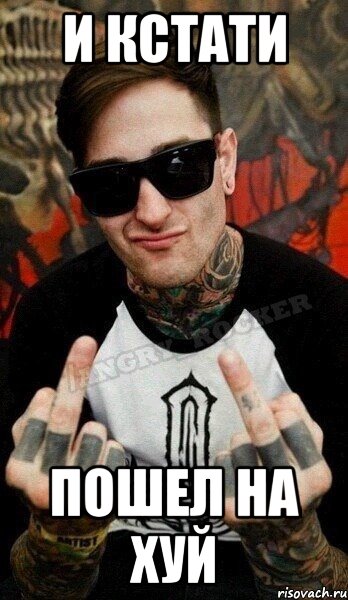 |
| Коса Gentle Typhoon |
| Один из самых популярных вариантов тихого вентилятора. Некоторые пользователи сообщают о проблемах с гудящим звуком. |
| Обзор SilentPCReview |
| Noctua NF-P12 |
| Распространено мнение, что вентиляторы Noctua немного громче, чем Scythe Gentle Typhoon, но они лучше справляются с перемещением воздуха. |
| Блокатор шума M12-S2 |
| SilentPCReview |
| Что такое ШИМ? |
|---|
| ШИМ означает широтно-импульсную модуляцию. Если в вашем вентиляторе есть место для 4 контактов, например: |
| http://imgur.com/OKp4Url |
, тогда у него есть ШИМ. PWM позволяет материнской плате автоматически регулировать скорость вращения вентилятора. Это полезная функция для вентиляторов вашего процессорного кулера, потому что они настраиваются на соответствующую скорость, если ваш процессор становится слишком горячим. Другим вариантом было бы использование контроллера вентилятора. Другим вариантом было бы использование контроллера вентилятора. |
| Что такое контроллер вентилятора? |
|---|
| Контроллеры вентиляторов — это аппаратные надстройки, которые обычно помещаются в отсек для оптического привода 5,25 дюйма компьютера. Они позволяют вручную регулировать скорость вращения вентилятора, обычно с помощью переключателей или ручек. Вы можете использовать их, чтобы замедлить работу вентиляторов и снизить уровень их шума. |
| При рассмотрении контроллеров вентиляторов важно учитывать количество поддерживаемых каналов и мощность на канал. Вам понадобится канал для каждого вентилятора, которым вы хотите управлять. |
Мощность на канал должна быть достаточной для питания вашего вентилятора. Формула электрической мощности задается как P = I * E. P — мощность (в ваттах), I — сила тока (в амперах) и E — напряжение (в вольтах). Например, максимальная скорость Scythe Gentle Typhoon при 1850 об/мин составляет 0,083 ампера тока при 12 вольтах. Таким образом, для работы на максимальной скорости потребуется 0,083 * 12 = 0,996 Вт. Для поддержки вентилятора Scythe Gentle Typhoon необходим контроллер вентилятора, поддерживающий мощность не менее 1 Вт на канал. В общем, 10 Вт на канал достаточно для большинства поклонников. Таким образом, для работы на максимальной скорости потребуется 0,083 * 12 = 0,996 Вт. Для поддержки вентилятора Scythe Gentle Typhoon необходим контроллер вентилятора, поддерживающий мощность не менее 1 Вт на канал. В общем, 10 Вт на канал достаточно для большинства поклонников. |
| Рекомендации по контроллерам вентиляторов |
|---|
| Sunbeamtech Rheosmart |
| 4 Один из самых надежных контроллеров вентиляторов. |
| Lamptron FC5V2 |
| Один из самых надежных контроллеров вентиляторов. |
| NZXT Sentry Mesh |
Я купил этот контроллер вентилятора в основном из-за его эстетики. Я думаю, что у него есть сдержанная элегантность, которая соответствует минималистскому виду моей сборки. Однако у меня возникли проблемы с совместимостью с вентиляторами Noctua, и в зависимости от настроек, которые я использую, возникает слабое жужжание. |
| BitFenix Recon |
| Довольно популярный вариант с сенсорным экраном. |
| NZXT Sentry 2 |
| Еще один популярный контроллер вентиляторов с сенсорным экраном. |
| Регулировка скорости вращения вентилятора через BIOS |
|---|
| Другой вариант управления скоростью вращения вентилятора — установка скорости вентилятора с помощью параметров материнской платы. Обратитесь к марке материнской платы за конкретными инструкциями о том, как это сделать, но в целом это должно быть довольно просто. |
| Рекомендации по гипсинкам |
|---|
| Coolermaster Hyper 212 Evo + 3 -й фанат |
. У вас уже нет опции. Вентилятор, который поставляется по умолчанию, довольно громкий. Замена вентилятора CoolerMaster одним из рекомендованных вентиляторов приводит к эффективному и бесшумному радиатору.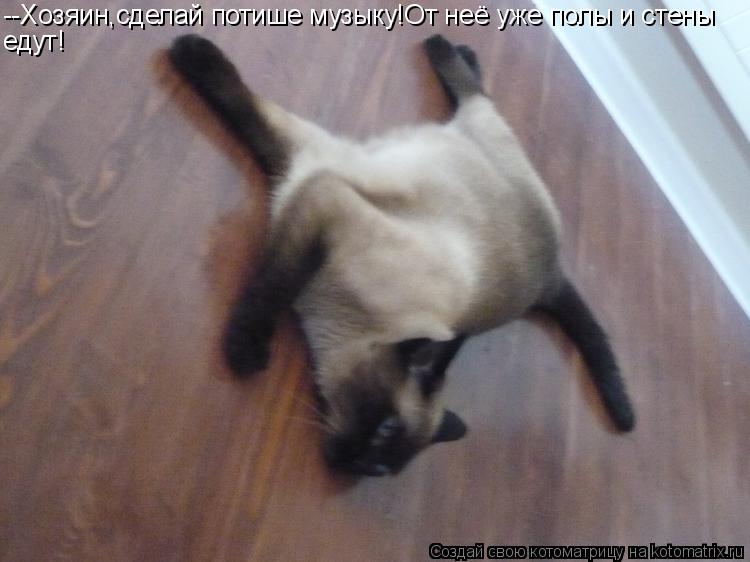 Очень хорошо, если вы можете приобрести Hyper 212 EVO за 20–25 долларов, а сторонний вентилятор — за 5–10 долларов. Очень хорошо, если вы можете приобрести Hyper 212 EVO за 20–25 долларов, а сторонний вентилятор — за 5–10 долларов. |
| Noctua NH-D14 |
| Один из самых популярных вариантов радиатора. Это отличный компромисс между низким уровнем шума и высокой скоростью движения воздуха. |
| SilentPCReview |
| Phanteks PH-TC14PE |
| Еще один популярный выбор. Распространено мнение, что он более эффективен в охлаждении, чем Noctua NH-D14, но и громче. |
| SilentPCReview |
| Thermalright True Spirit 140 |
| Вариант среднего класса. |
| SilentPCReview |
| Thermalright Macho Rev. A |
| Опция среднего класса. |
| SilentPCReview |
| PSU recommendations |
|---|
| Seasonic-X Series |
These can be set to a hybrid fan mode (if it is an Active PFC F3) so что вентиляторы включаются только при достижении определенного температурного порога. В целом очень тихий, но некоторые пользователи сообщают о проблемах с пронзительным визгом катушки. В целом очень тихий, но некоторые пользователи сообщают о проблемах с пронзительным визгом катушки. |
| SilentPCReview |
| Серия Seasonic Platinum |
| Можно установить гибридный режим вентилятора, чтобы вентиляторы включались только при достижении определенного температурного порога. В целом очень тихий, но некоторые пользователи сообщают о проблемах с пронзительным визгом катушки. |
| SilentPCReview |
| Серия Corsair AX |
| Сделано Seasonic в соответствии со спецификациями Corsair, популярный вариант. |
| SilentPCReview |
| Серия Kingwin LZP |
| Еще один популярный вариант. |
| Kingwin Stryker Series |
| SILEPCREVIEW |

| Videoard Cooler |
|---|
| Video card cooler recommendation |
|---|
| Arctic Cooling Accelero |
| SilentPCReview |
| Logysis Dracula |
| A popular third party video card cooler. |
| Корпус компьютера |
|---|
При покупке корпуса обратите внимание на хороший поток воздуха и правильное расположение кабелей. Это позволит вашей системе оставаться более прохладной, а вашим вентиляторам не придется вращаться так быстро, что обеспечит низкий уровень шума. Ваш корпус также должен иметь минимальную вибрацию и резонанс с деталями, работающими внутри него. В некоторых чехлах также есть слой шумопоглощающей пены для уменьшения звука, но это не решает проблему полностью, поскольку в каждом случае все еще есть много открытых вентиляционных отверстий и отверстий для выхода шума. |
| Рекомендации по кейсам |
|---|
| Fractal Design Define R4 |
| 7 |
| Corsair 550D |
| SilentPCReview |
| Antec P280 |
| SilentPCReview |
| NZXT h3 |
| SilentPCReview. Шум жесткого диска во многом зависит от его скорости вращения. 5400 об/мин, как правило, менее шумные и имеют меньшую вибрацию, чем жесткие диски на 7200 и 10000 об/мин. У твердотельных накопителей этой проблемы нет, но некоторые из них издают пронзительный звук твердотельного накопителя при доступе к данным. |
| Дополнительная литература |
|---|
| http://www.silentpcreview.com/ |
Невероятный ресурс для обзоров и сравнений компьютерных компонентов с учетом тишины. |


